Facebook との関係を考え直し、プラットフォームを使い続けながらプライバシーを保護する方法を探していますか? プライバシー設定を確認することから始めましょう。
Facebook を完全にプライベートにする方法はありませんが、設定を改善して情報とデータをより適切に保護することができます。今すぐ変更すべき Facebook のプライバシー設定を 8 つ紹介します。
1. Facebook 外でのトラッキングを無効にする
Facebook がプラットフォーム上でのあなたの行動に関するデータを持っていることは驚きではありません。結局のところ、ターゲット広告を表示することでお金を稼ぐのが会社のやり方です。しかし、Facebook がサイト外でのあなたの行動に関するデータも収集していることはご存知ないかもしれません。
Facebook 外でのアクティビティを確認すると、Facebook が収集したデータを確認できます。これには、使用した Web サイトやアプリ、Facebook と共有した情報などが含まれます。Facebook がこのデータを持つことを不安に思う場合は、無効にすることができます。
これを行うには、設定とプライバシー > 設定 > Facebook 外でのアクティビティ (アクセス許可の下) > 今後のアクティビティの接続を解除に移動します。
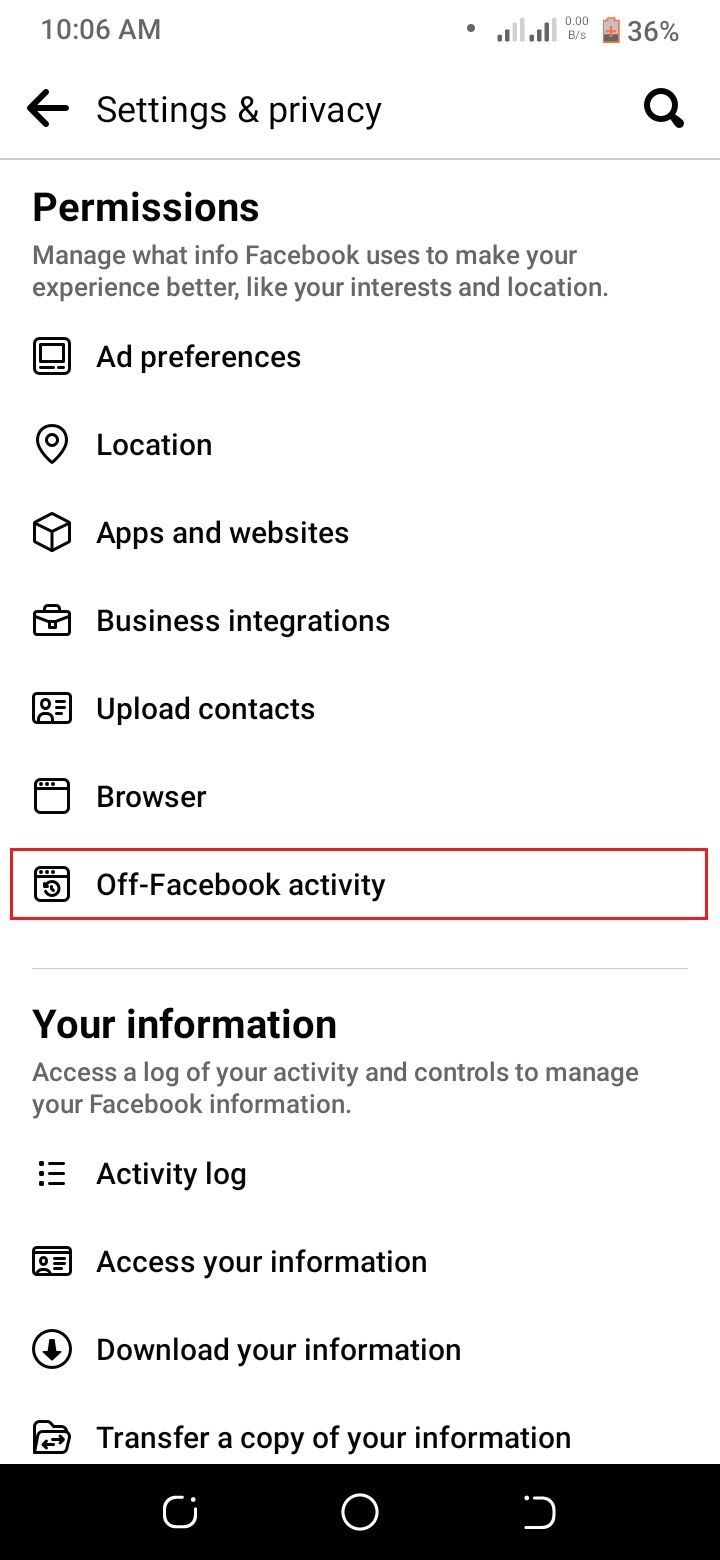
Facebook 外でのアクティビティの履歴を消去するには、Facebook 外でのアクティビティページで履歴を消去を選択します。広告設定を調整して、Facebook で特定の広告が表示されないようにすることもできます。
2. 投稿を閲覧できるユーザーを制限する
Facebook で投稿を作成すると、誰が投稿を見ることができるかを選択できます。オプションは公開、友達、自分のみ、カスタム設定です。デフォルトでは、Facebook はこれを「友達」に設定していますが、投稿をさらに制限したい場合は、希望するカスタム設定に変更できます。
これを行うには、設定とプライバシー > 設定 > 投稿 > 今後の投稿を閲覧できるユーザーに移動します。
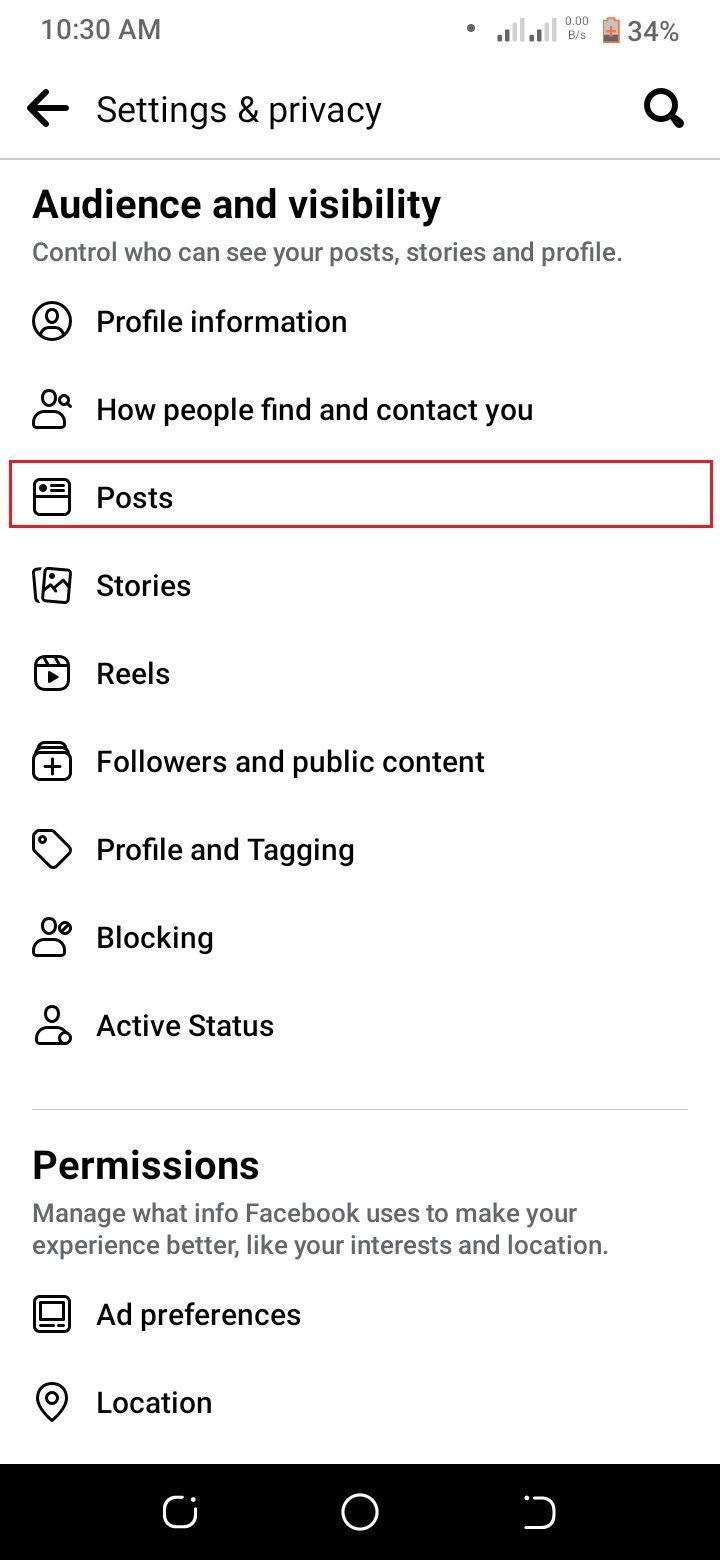
今後の投稿を閲覧できるユーザーに加えて、過去の投稿のプライバシー設定を変更することもできます。アカウントをよりプライベートにしたいが、古い投稿をすべて削除したくない場合に便利です。
これを行うには、代わりに過去の投稿を閲覧できるユーザーを制限するをタップします。
3. プロフィール情報へのアクセスを制限する
Facebook のプロフィールには、連絡先情報、興味、職歴など、あなたに関する多くの情報が含まれています。これらの情報のうちどれくらいを Facebook のさまざまなオーディエンス グループに公開するかを選択できます。
たとえば、連絡先情報を制限して、友達にのみ表示されるようにしたり、興味を「公開」に設定したりすることができます。プロフィール情報を見ることができるユーザーを変更するには、プロフィールページで詳細を編集をクリックし、各情報のオーディエンスを選択します。
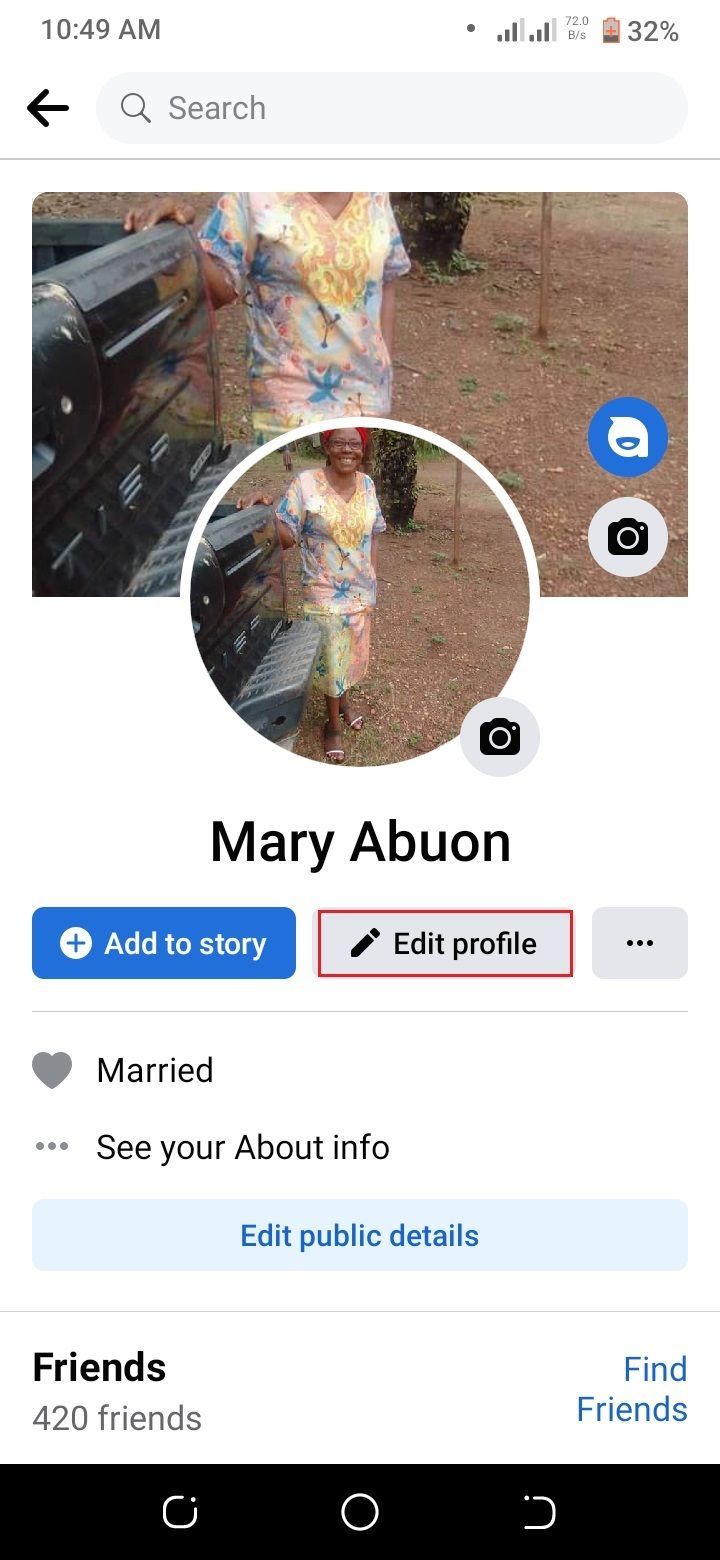
4. 継続的な連絡先のアップロードをオフにする
Facebook が新しい頃、連絡先リストをサイトと共有することは、すでにプラットフォームに参加している友人を見つけるための一般的な方法でした。しかし、今では Facebook がこの情報を持っていることを望まない可能性があります。
気にならなかったとしても、連絡先の中には、自分の知識なしに情報が共有されることを嫌がる人もいるかもしれません。ありがたいことに、Facebook ではこの設定をオフにすることができます。
これを行うには、設定とプライバシー > 設定 > 連絡先のアップロード (アクセス許可セクションの下) に移動し、継続的な連絡先のアップロードトグルをタップします。

5. 連絡先情報を使用してあなたを検索できるユーザーを制御する
Facebook は、長い間行方不明になっていた友人や知人と再会するための場所でした (またはそうでした)。連絡先をスキャンしたり、名前やメールアドレスで検索したりすることで、人を見つけることができました。
当時は便利な機能でしたが、今ではデータプライバシーの問題を考慮して、連絡先情報を使用してあなたを見つけることができる人を制限したいと思うかもしれません。連絡先情報を使用してあなたを検索できないようにしたい場合は、この設定を変更できます。
これを行うには、設定とプライバシー > 設定 > 人々があなたを見つけて連絡する方法 (オーディエンスと表示範囲セクションの下) に移動します。

6. 検索エンジンからプロフィールを非表示にする
デフォルトでは、Facebook 上のプロフィールは Google などの検索エンジンによってインデックスが作成されるように設定されています。これは、誰かがあなたの名前を検索すると、あなたのプロフィールが結果に表示される可能性が高いことを意味します。
検索結果に自分のプロフィールが表示されないようにしたい場合は、この設定を変更できます。これにより、すでに Facebook の友達である人が自分のプロフィールを見つけることを妨げることはありませんが、見知らぬ人があなたを見つけることが難しくなります。
この設定を変更するには、設定とプライバシー > 設定 > 人々があなたを見つけて連絡する方法に移動します。Facebook 以外の検索エンジンにあなたのプロフィールへのリンクを許可しますか?を選択し、トグルボタンをタップしてオフにします。

7. 投稿であなたをタグ付けできるユーザーを制御する
タグ付けとは、Facebook の投稿や写真で人々を識別する方法です。何かでタグ付けされると、デフォルトで友達と共有されます。しかし、公開される前にすべてのタグを承認する必要があるようにこの設定を変更できます。
これを行うには、設定とプライバシー > 設定 > プロフィールとタグ付けに移動します。
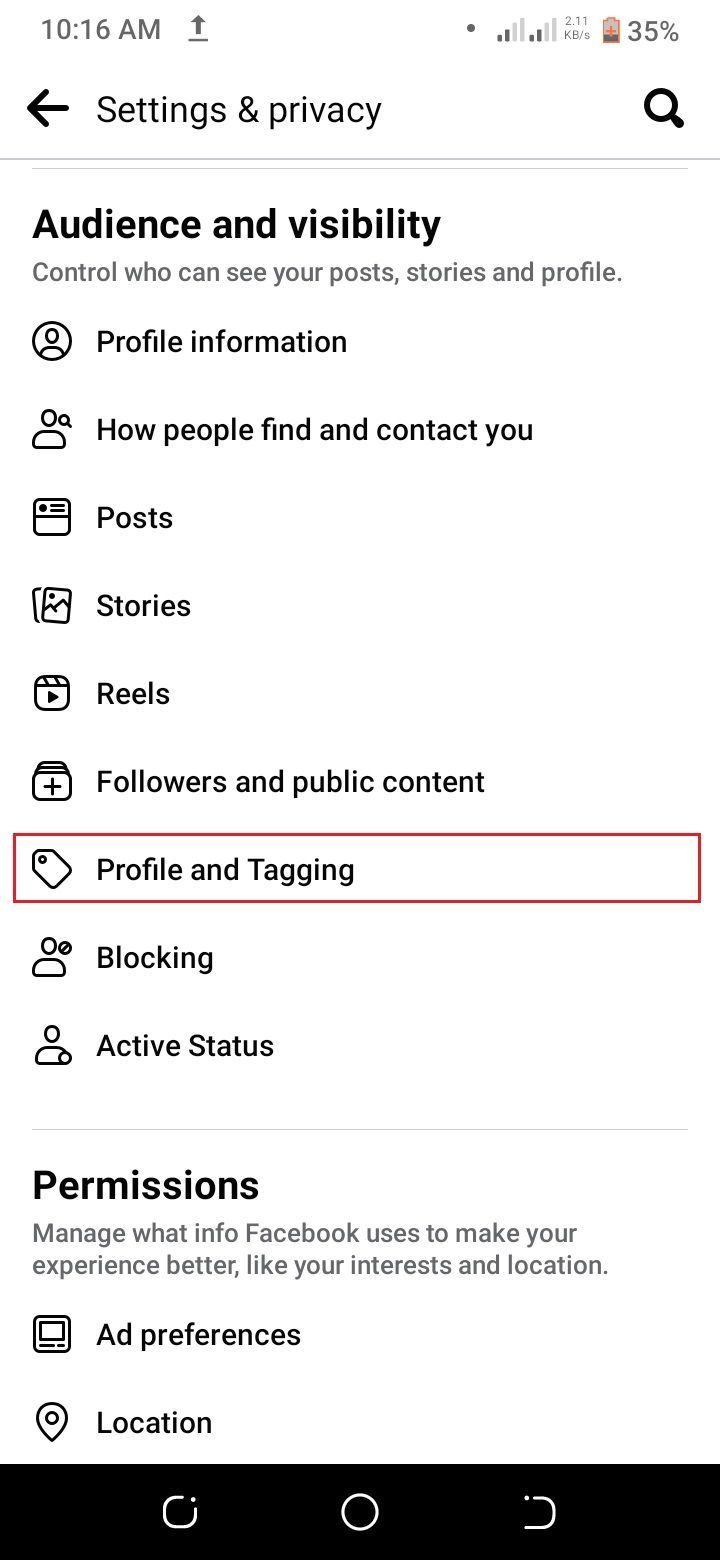
このページでは、タイムラインに投稿できるユーザー、タイムラインで他の人が投稿した内容を見ることができるユーザーなどを制御することもできます。
8. Facebook のアプリ内ブラウザをオフにする
デフォルトでは、Facebook の投稿やメッセージ内のリンクをクリックすると、Facebook アプリで開きます。しかし、これは必ずしも Web を閲覧するための最も安全な方法ではありません。特に、Facebook に過剰なデータを提供することに懸念がある場合はそうです。
リンクを携帯電話のデフォルトの Web ブラウザで開きたい場合は、この設定を変更できます。これを行うには、設定とプライバシー > 設定 > メディアに移動します。スクロールしてリンクを外部で開くボックスをチェックします。

ボーナス: 古い投稿を確認 (および削除) する
Facebook でのプライバシーが気になる場合は、古い投稿を確認して、何が公開されているかを確認することをお勧めします。見つけたことに驚くかもしれません。
これは、プロフィールに移動して投稿をスクロールすることで行うことができます。不快に感じるものがあれば、Facebook から投稿を削除できます。
古い投稿がたくさんある場合は、Facebook の投稿を管理ページを使用して、より簡単に確認できます。これを行うには、プロフィールに移動して3 つのドットボタンをクリックし、投稿を管理を選択します。
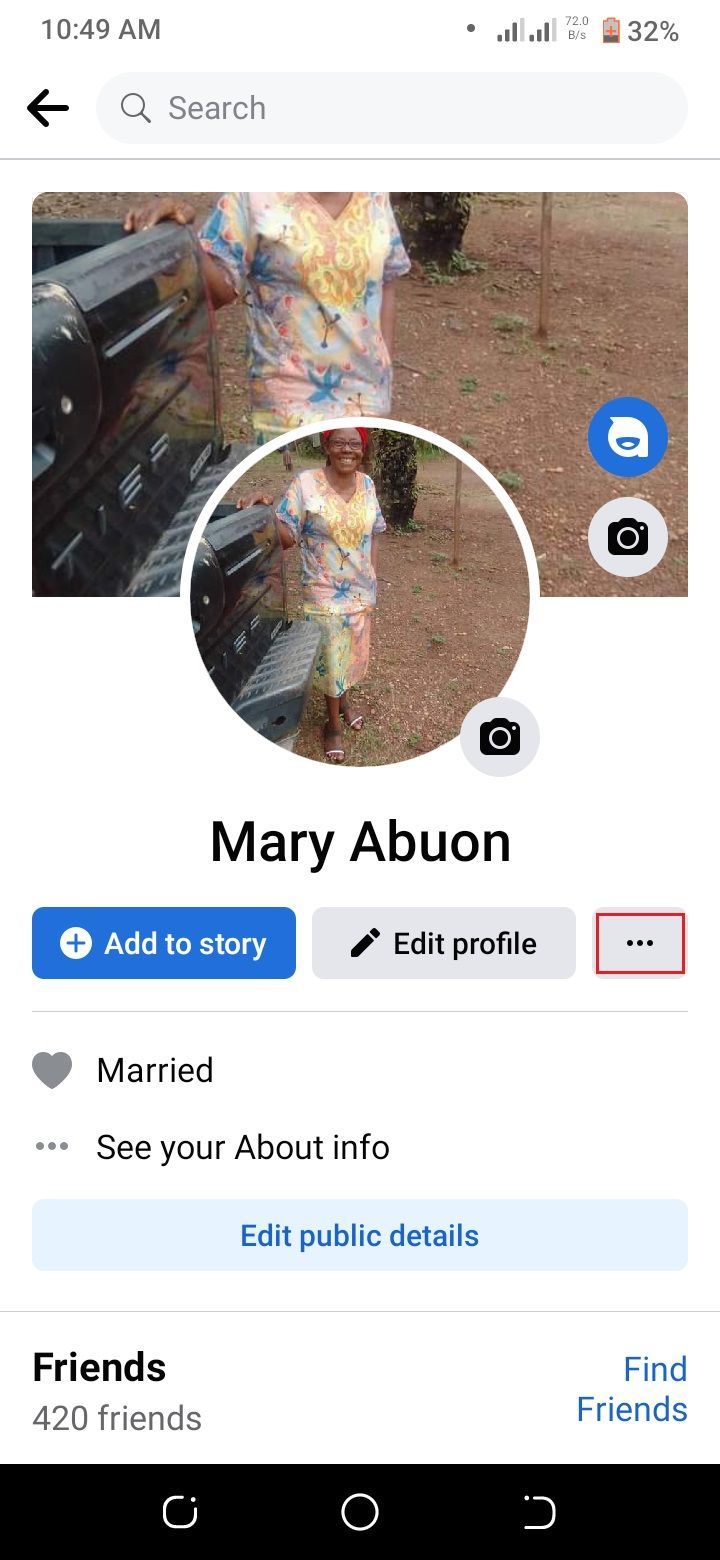
投稿マネージャーでは、投稿をさまざまな期間でフィルタリングできます。公開投稿のみを表示することも選択できます。
Facebook でプライバシーを強化する
Facebook で完璧なプライバシーを達成することは不可能かもしれません。しかし、いくつかの簡単な手順を踏むことで、アカウントをよりプライベートで安全にすることができます。上記の 8 つの設定を確認し、情報をより適切に保護するために変更できるものを確認してください。
Facebook でのプライバシーが本当に気になる場合は、Facebook データのコピーをリクエストすることをお勧めします。これにより、Facebook があなたについてどのような情報を保持しているかについて良いアイデアを得ることができます。
コメントする